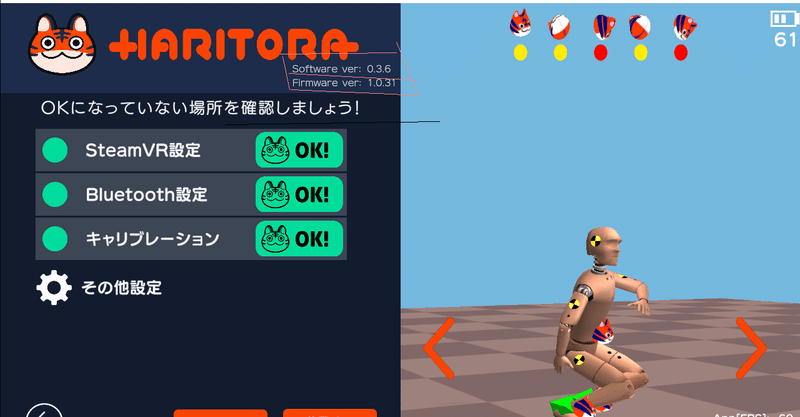
Haritora Configurator 0.3.6 のインストール方法
公式からの情報がめっちゃ少ないしググっても出てこない。
ということで、ざくっと手順など書きます。
→2021/10/22修正。
--------------------------------------------------------------
2021/10/18現在 Twitterでしか通知してない?メール通知有った?
→「Haritora」でメール検索してみたら 2021/10/13 20:05 にメール来てました。DLリンク、バージョンも載ってました。自分の見落としですね、すいません。ただ、インストール手順は無いっぽいです。
--------------------------------------------------------------
※書ききった記事が消えたので雑にもう一度書きます。。
基本情報
1. Haritora Configurator (ハリトラコンフィギュレーター)
最新バージョン 0.3.6
(2021/10/13公開。※HaritoraX初版=0.3.5 )
2. HaritoraX ファームウェア ( HaritoraX本体のソフトウェア )
最新バージョン 1.0.31
(2021/10/13公開)
※ ちなみに HaritoraX は(ハリトラックス) と読みます。1つ前の Haritora (ハリトラ。「X」がついてない)とは名前違います。
HaritoraXの問い合わせ先
Twitter: 株式会社Shiftall @shiftall_jp
手順目次
1. Haritora Configurator ダウンロード
2. Haritora Configurator インストール(アップデート)
3. Haritora Configurator バージョン確認
4. HaritoraX ファームウェアアップデート
5. HaritoraX バージョン確認
手順
※以下の手順は私が行って出来たというだけで、正式な手順ではないと思います。あとうろ覚えで構成されています。
1. Haritora Configurator ダウンロード
--- 以下取り消し--------------------------------------------
再度購入します(お金はかかりません)。
「HaritoraX公式オンラインマニュアル」(購入したら見れるGoogleドキュメント)に記載の"Shopifyのストアページ"から再度購入します。0円なのでお金はかかりません(URLは載せちゃだめだからやめときます)。
購入時と同様に住所とか色々書かないとならないですが、購入時にはちゃんと書いた気がするしめんどいので、なんか適当に埋めて購入しました。
----------------------------------------------------------------------------------
→公式(Shiftall )からリリース通知メールが来てました。(2021/10/13日付け)。そこから以下のページに飛べます。
ダウンロードします。
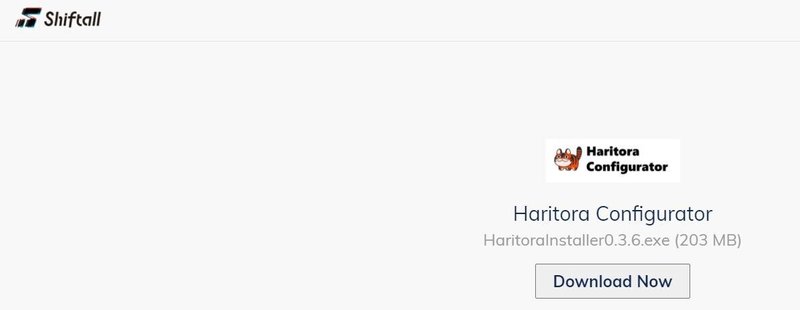
ちなみにこの記事を書くまで"Shopify"をスポティファイと読んでました。そういうサービスもやってるのかーって勝手に勘違いしてました。
2. Haritora Configurator インストール(アップデート)
普通にインストールして下さい。
3.Haritora Configurator バージョン確認
Haritora Configuratorを起動して、人形が表示される画面「HARITORA」の下。
「Software ver: 0.3.6
Firmware ver: 1.0.31」
今回は 0.3.6 であることを確認したらOK。この画面は既にファームウェアのアップデートが終わっているので、ファームウェアバージョンが 1.0.31 になっています。この先の手順でアップデートします。
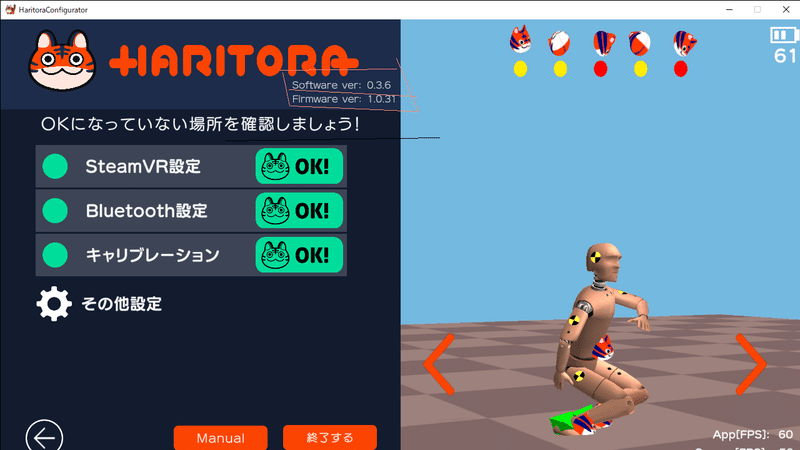
4. HaritoraX ファームウェアアップデート
Haritora Configurator のインストールが完了したら、Haritora Configurator から HaritoraX のファームウェアをアップデートします。
準備
・HaritoraX をフル充電しておく。10分くらいアップデートにかかるので。
・不要なアプリは終了しておく。アップデートが中断されないために。
ファームウェアアップデート開始
注意点
ファームウェアアップデートは中止が出来るみたい(「書き込み中止」ボタンがある)ですが、できるだけやらない方がよいと思います。どうしても中止するときはもちろんそれで中止するのがいいです。このボタン以外で中止すると、HaritoraX が起動しなくなるかも。
10分くらいだけなので、PCもHaritoraXもできるだけいじらないように、アップデート画面を監視するようにしましょう。
Haritora Configurator から開始します。
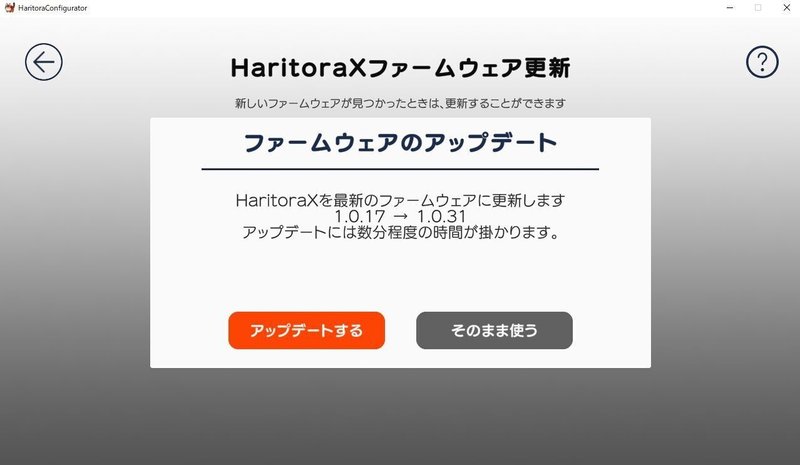
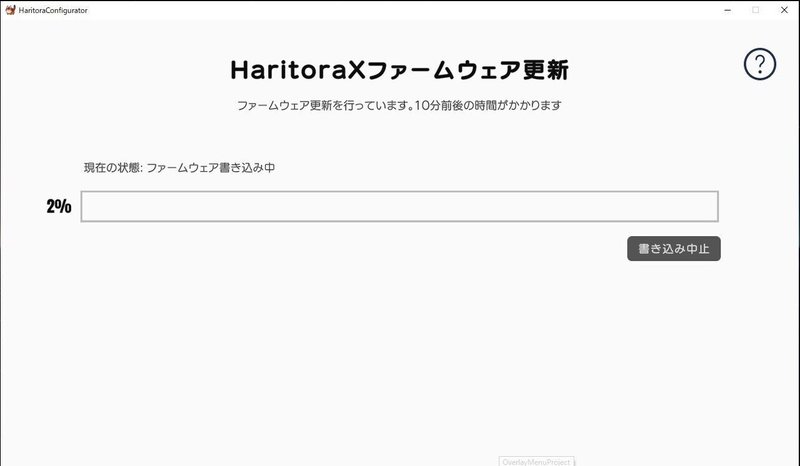
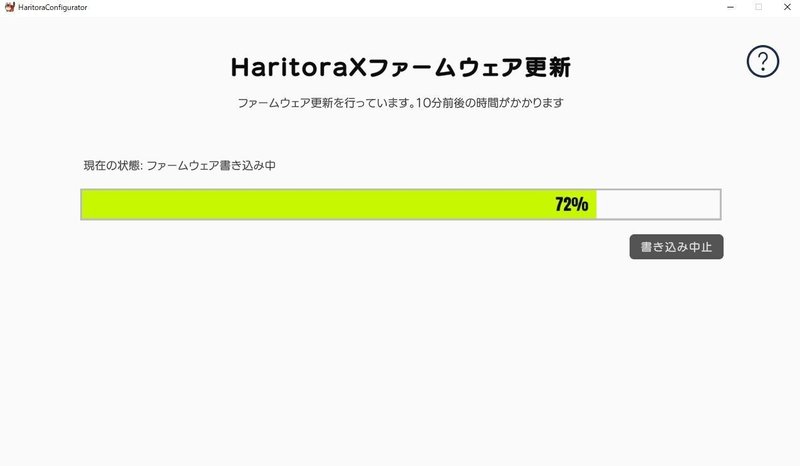
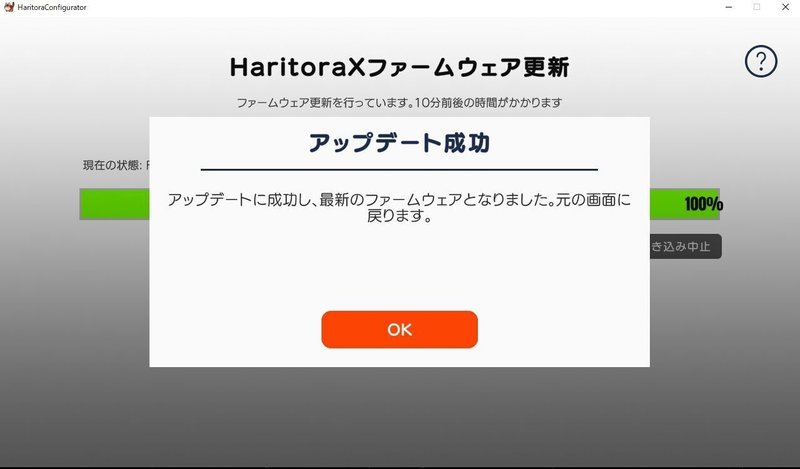
これで成功。
5. HaritoraX バージョン確認
Haritora Configuratorを起動して、人形が表示される画面「HARITORA」の下。
「Software ver: 0.3.6
Firmware ver: 1.0.31」
今回は 1.0.31であることを確認したらOK。
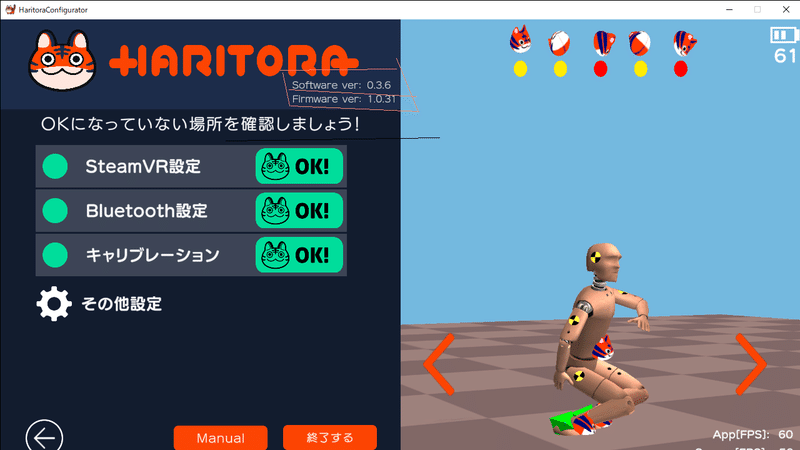
ShiftAllさんへの要望
※この記事を書いてる時点のものですので、既に対応されているかもしれません。(2021/10/22 修正)
1.アップデート手順書
2.新バージョン公開通知(バージョン表記、アップデート手順書含む)
・メール
・Twitter
・オンライン公式マニュアルに、新バージョン表記とアップデート手順書へのリンク)
・ショップの「カートに追加する」の画面にバージョン表記、アップデート手順書へのリンク
3. ファームウェアのアップデートが危険なものなら、その旨を手順書に書く
(そうしないとサポートとか面倒なことになるのでは?)
ついでに知りたいこと。地磁気学習は再度するべきか?
今回のバージョンで追加された機能
1. 地磁気情報表示
Haritora Configurator 画面の右上のトラあいこん(こんなやつー>🐯🐯🐯🐯🐯🐯)の下に、
赤・黄・緑の丸が表示されるようになりました。これは地磁気情報だそうです。
「赤・黄色・緑」の順で地磁気環境が「悪い・普通・良い」
2. モード1・2追加され、選択可能
Haritora Configurator から
・モード1 今までのモード
・モード2 地磁気が悪い環境でも座ったり横になってもくずれにくい
が選べるようになりました。
-------------------------------------------------------------------------------------
以上です。
よろしければサポートお願いします!いただいたサポートはただの生活費として使わせていただきます!
